Sử dụng Professional Email powered by Titan Webmail như một ứng dụng dành cho máy tính để bàn
Truy cập Professional Email powered by Titan thông qua Ứng dụng web tiến bộ (PWA). Nó sẽ cài đặt Webmail như một ứng dụng trong trình duyệt web của bạn, cho phép hộp thư đến của bạn mở trong một cửa sổ chuyên dụng. Sử dụng PWA giúp loại bỏ độ trễ trình duyệt tiềm ẩn và bạn có thể dễ dàng ghim nó vào màn hình nền hoặc thanh tác vụ để truy cập nhanh.
Chọn một tab dựa trên việc bạn đang sử dụng Chrome hay Edge.
Cài đặt PWA bằng biểu tượng trên thanh địa chỉ Chrome.
- Đăng nhập vào webmail . Sử dụng địa chỉ và mật khẩu Professional Email powered by Titan của bạn (tên người dùng và mật khẩu GoDaddy sẽ không hoạt động ở đây).
- Trong thanh địa chỉ của Chrome, chọn biểu tượng Cài đặt ứng dụng , rồi chọn Cài đặt . PWA sẽ cài đặt.
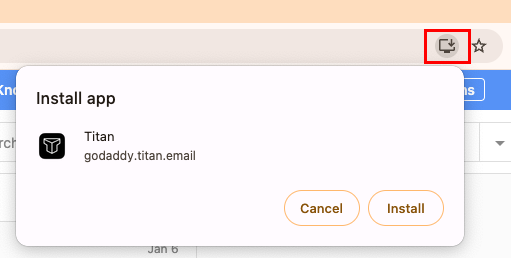
Để mở Professional Email powered by Titan PWA, hãy truy cập trình khởi chạy ứng dụng trên máy tính của bạn và chọn biểu tượng Titan, giống như với bất kỳ ứng dụng nào khác.
Cài đặt PWA thông qua các cài đặt trong Edge.
- Đăng nhập vào webmail . Sử dụng địa chỉ và mật khẩu Professional Email powered by Titan của bạn (tên người dùng và mật khẩu GoDaddy sẽ không hoạt động ở đây).
- Ở góc trên bên phải của Edge, chọn
 Cài đặt , sau đó Ứng dụng , và sau đó Cài đặt Titan .
Cài đặt , sau đó Ứng dụng , và sau đó Cài đặt Titan .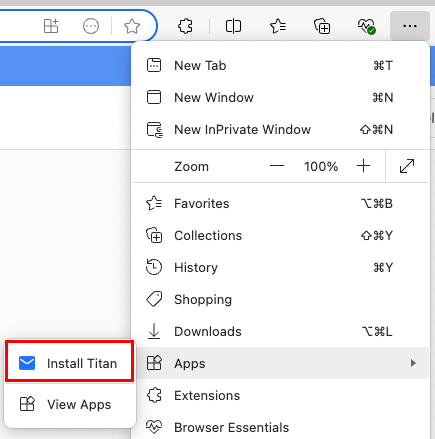
- Chọn Cài đặt . PWA sẽ cài đặt.
Để mở Professional Email powered by Titan PWA, hãy truy cập trình khởi chạy ứng dụng trên máy tính của bạn và chọn biểu tượng Titan, giống như với bất kỳ ứng dụng nào khác.
Cài đặt PWA thông qua liên kết trực tiếp
Nếu bạn gặp sự cố khi cài đặt PWA thông qua trình duyệt web, bạn có thể tìm liên kết trong Webmail. Bạn chỉ có thể cài đặt PWA nếu đang sử dụng Chrome hoặc Edge.
- Đăng nhập vào webmail . Sử dụng địa chỉ và mật khẩu Professional Email powered by Titan của bạn (tên người dùng và mật khẩu GoDaddy sẽ không hoạt động ở đây).
- Ở góc trên bên phải, chọn
 Cài đặt , sau đó Tải về ứng dụng Titan .
Cài đặt , sau đó Tải về ứng dụng Titan . - Chọn Tải ứng dụng dành cho máy tính để bàn .
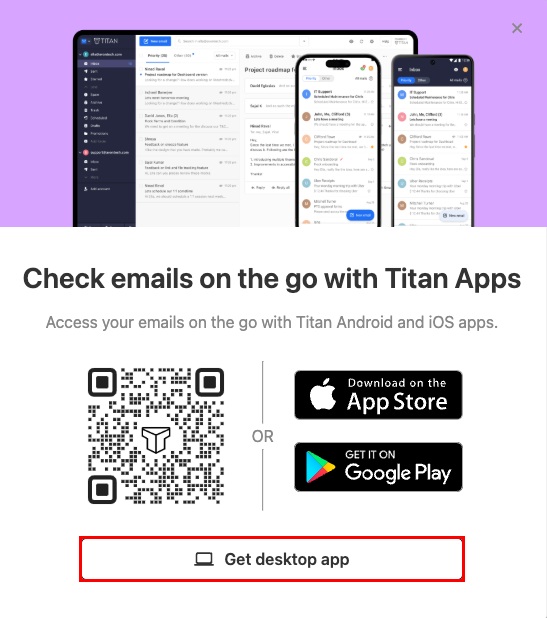
- Trong thông báo mở ra, chọn Cài đặt . PWA sẽ cài đặt. Lưu ý: Nếu bạn đang sử dụng trình duyệt không phải là Chrome hoặc Edge, bạn sẽ được chuyển hướng đến một bài viết trợ giúp. Để cài đặt PWA, bạn phải sử dụng Chrome hoặc Edge.